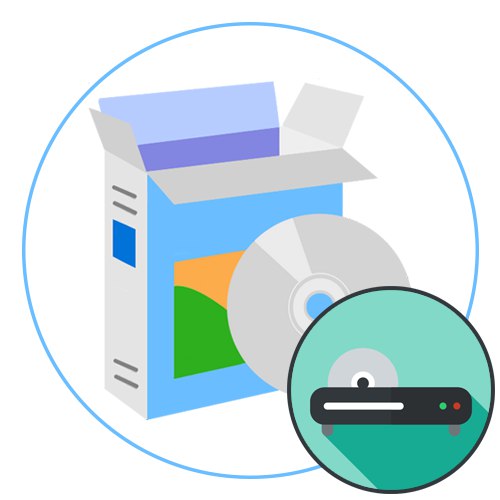
Nyní DVD mechaniky z života uživatelů postupně mizí, protože disky jsou díky své omezené funkčnosti stále méně populární. Někteří uživatelé však stále mají nainstalované zařízení nebo si kupují vyměnitelné jednotky USB ke čtení dříve zaznamenaných materiálů. Ne všechny videopřehrávače jsou schopny správně přehrávat obsah disků kvůli zvláštnostem záznamu, což se týká hlavně případů, kdy se přepínání mezi fragmenty provádí přímo v samostatně vytvořené nabídce. Pak musíte hledat software, který si s tímto úkolem poradí. O těchto programech chceme hovořit dále a poskytnout vám několik dostupných možností najednou, ze kterých si můžete vybrat.
Přehrávač VLC Media Player
VLC Media Player je jedním z nejpopulárnějších počítačových přehrávačů na světě. Tento program si vysloužil poptávku díky bezplatnosti a podpoře téměř všech známých formátů souborů pro přehrávání. Ovládání přehrávání se zde provádí standardním způsobem - prostřednictvím speciálně určeného panelu. Kromě toho existuje mnoho přizpůsobitelných možností, které vám umožňují transformovat obraz nebo vytvořit novou konfiguraci zvuku. Pokud vám nevyhovuje ani poměr stran videa, můžete jej změnit stisknutím jediné klávesové zkratky, čímž se roztáhne na celou obrazovku nebo zkomprimuje do normálu.

Nyní se podívejme blíže na schopnost přehrávače VLC Media Player přehrávat připojené disky. Přehrávání můžete spustit z místní nabídky v sekci "Můj počítač", který se otevře kliknutím pravým tlačítkem na jednotku. Můžete se také podívat na hlavní nabídku přehrávače, kde je v kategorii „Disky“ zbývá jen zvolit příslušnou možnost pro spuštění přehrávání. VLC Media Player má mnoho užitečných klávesových zkratek. To platí také pro otevření DVD nebo CD. Musíte jen kliknout na Ctrl + D a vyberte požadované písmeno jednotky. Poté se spustí nabídka pro výběr fragmentů, pokud jsou k dispozici, nebo se přehrávání začne okamžitě od samého začátku. Podrobnější popis absolutně každé funkce přehrávače VLC Media Player najdete v samostatném článku na našem webu pomocí odkazu níže.
CyberLink PowerDVD
Název CyberLink PowerDVD již naznačuje, že jeho funkce se zaměří na přehrávání disků. Nejjednodušší způsob, jak spustit materiály pro přehrávání, je prostřednictvím hlavní nabídky softwaru. Zde v levém podokně najdete určitý druh implementace prohlížeče. Použijte sekci "Můj počítač"vyberte připojenou jednotku ke čtení. Pokud má disk rozdělení na série, kapitoly nebo jiné fragmenty, to znamená, že se záznam skládá z několika souborů, v CyberLink PowerDVD se to okamžitě zobrazí na pravé straně obrazovky se zvýrazněním názvů každé samostatné sekce. Chcete-li zahájit přehrávání, můžete vybrat kterýkoli z nich.
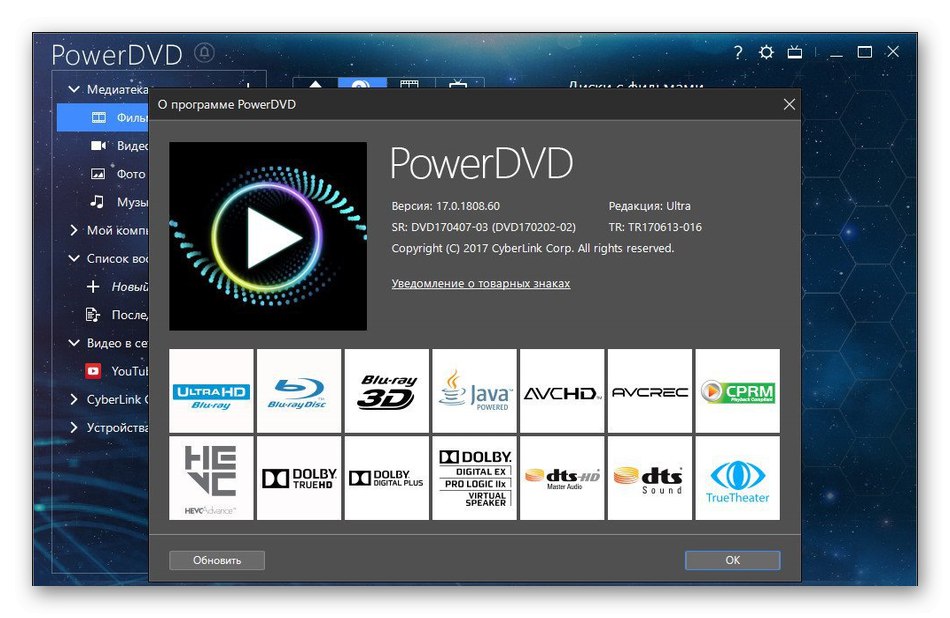
Ne všechny disky DVD nebo CD jsou nejčastější z hlediska jejich nahrávání. Některá média mají 3D obsah nebo více typů titulků. To vše lze v daném programu konfigurovat přepínáním možností prostřednictvím rozbalovací kontextové nabídky. CyberLink PowerDVD je navíc schopen fungovat na všech ostatních oknech. To vám umožní spustit film a přepnout například na prohlížeč nebo jinou aplikaci pro simultánní interakci. Pokud se disk skládá z několika kapitol, můžete si vybrat pořadí, ve kterém je budete přehrávat sami, nebo přidat kapitolu do oblíbených, abyste mohli rychle přepínat mezi nepotřebnými kapitolami. Vývojáři bohužel žádají o platbu za tuto funkčnost softwaru, takže si budete muset koupit licenci na oficiálních webových stránkách, ale nejprve je lepší seznámit se s demo verzí podrobným prozkoumáním.
Corel WinDVD Pro
Corel WinDVD Pro je další pokročilý přehrávač, který vám umožní přehrávat DVD s mnoha pokročilými možnostmi a nejoblíbenějšími technologiemi. Pokud najednou chcete spustit nějaký jiný formát, pak vám tento software umožní splnit úkol. Kromě toho podporuje nepříliš populární datové typy, jako jsou disky Blu-ray, BDXL, WMV-HD a AVCHD, což z něj dělá všestranný nástroj. Vývojáři samozřejmě za takovou funkcionalitu vyžadují peníze, takže buďte připraveni zaplatit 4 tisíce rublů, pokud se přesto rozhodnete koupit Corel WinDVD Pro.
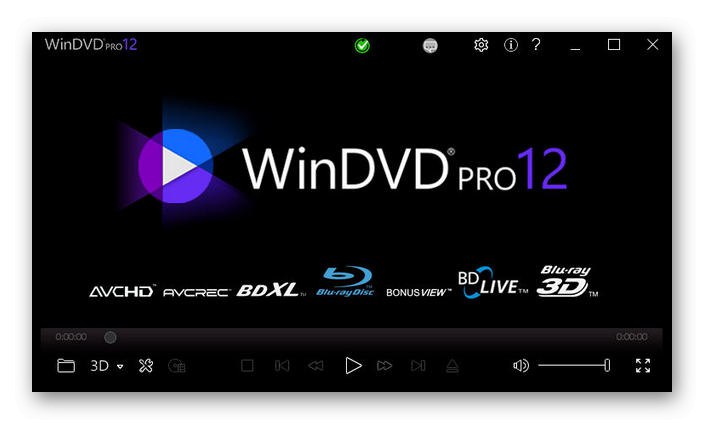
Nyní si promluvme přesně o tom, proč Corel WinDVD Pro stále stojí za to, pokud často čelíte potřebě hrát Blu-ray nebo DVD. Nejprve věnujte pozornost grafické akceleraci. Speciálně vyvinutý algoritmus dokáže převést standardní kvalitu zaznamenanou na discích na HD pomocí jedinečné technologie škálování, o které vývojáři hovoří podrobněji na svých webových stránkách. Můžete také převést obraz na 3D a nastavit prostorový zvuk, který byl optimalizován pro přehrávání na různých zařízeních se specifickými pozicemi reproduktorů. Pokud najednou potřebujete spustit film zaznamenaný v kvalitě 4K, Corel WinDVD Pro se s tím také vyrovná a díky grafické akceleraci nebudete pociťovat velkou zátěž systému. Navíc je zde velmi pohodlný panel, který zobrazuje všechny nástroje pro správu, záložky, nástroj pro vytváření screenshotů a mnoho dalšího, což se vám při sledování filmů bude hodit.
Stáhněte si Corel WinDVD Pro z oficiálních webových stránek
WinX DVD přehrávač
WinX DVD Player je komplexní software, který je k dispozici všem uživatelům operačních systémů Windows. Přehrává všechny druhy DVD, VCD a SVCD, včetně DVD chráněných proti kopírování, komerčních DVD a DVD-5. Kromě přehrávání disků toto řešení podporuje také přehrávání digitálních video souborů ve formátech AVI, MP4, ASF, DAT, DIVX, MPEG, RM, RMVB, VOB, WMV a XVID. Pokud jde o poslech hudby, je to možné také u DVD přehrávače WinX, protože je kompatibilní s MP3, WMA a RMA. Jedinou významnou nevýhodou tohoto programu oproti všem ostatním, o kterých jsme již dříve hovořili, je velmi zastaralý design rozhraní, který můžete vidět na následujícím obrázku. Jinak bude tento bezplatný nástroj vynikajícím řešením pro ty, kteří si chtějí prohlédnout obsah disků.
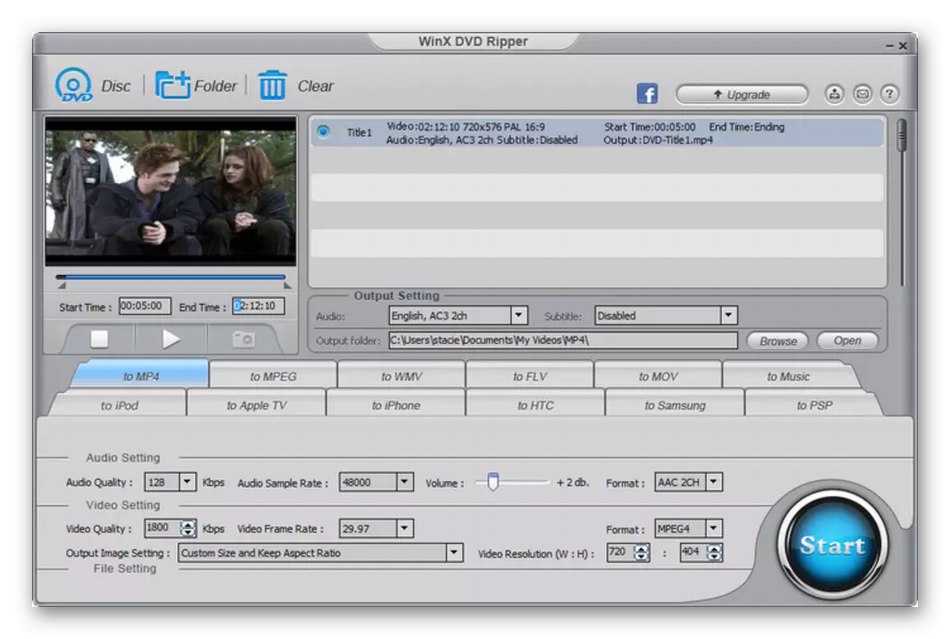
Hlavním rysem přehrávače WinX DVD Player je schopnost vytvářet záložní kopie zaznamenaných materiálů pro jejich další uložení nebo kopírování na jiné vyměnitelné jednotky. Pokud jde o zbytek, toto řešení je zcela standardní, a to jak z hlediska implementace panelu s ovládacími nástroji, tak z hlediska dalších možností, které vám umožní přizpůsobit přehrávání obrazu a zvuku. Buďte však připraveni na to, že zde nejsou podporovány titulky, neexistuje ruský jazyk rozhraní a nelze přepnout do 3D režimu.
Stáhněte si DVD přehrávač WinX z oficiálních webových stránek
Zoom Player MAX
Jako posledního zástupce našeho dnešního materiálu jsme si vybrali Zoom Player MAX. Jedná se o poměrně standardní video přehrávač, ale má samostatný režim, který nás zajímá. Je určen výhradně pro přehrávání DVD a poskytuje uživateli rozsáhlejší seznam funkcí než za běžného provozu. Během sledování v reálném čase jsou poměr stran, rychlost přehrávání, parametry vzhledu obrazu a ekvalizér upraveny tak, aby normalizovaly reprodukci zvuku v určitém frekvenčním rozsahu. Nic vám nebrání v rychlém spuštění přehrávání DVD okamžitě prostřednictvím okna automatického spuštění po instalaci disku nebo v sekci "Tento počítač" prostřednictvím kontextové nabídky médií.

Pokud často potřebujete přehrát některá videa v určitém pořadí nebo vytvořit složky oblíbených položek, použijte k tomu funkci seznamů skladeb. Vytvořte neomezený počet takových seznamů a přidejte tam fragmenty stisknutím jediného tlačítka.Pokud vaše DVD podporuje různé možnosti titulků, vyberte je během přehrávání zaškrtnutím požadované stopy. Můžete si stáhnout zkušební verzi programu Zoom Player MAX z oficiálních webových stránek, abyste se seznámili s obecnými funkcemi a vyřešili problém dalšího nákupu.
Na internetu existuje mnoho různých řešení, která vám umožňují přehrávat DVD, jak jste viděli při čtení tohoto článku. Výběr nejlepší možnosti závisí pouze na preferencích uživatele. Prostudujte si recenze a informace na softwarových stránkách a najděte to správné řešení pro vás.